Twitter が iPhone または iPad で動作しないのですが? それを修正する12の方法!
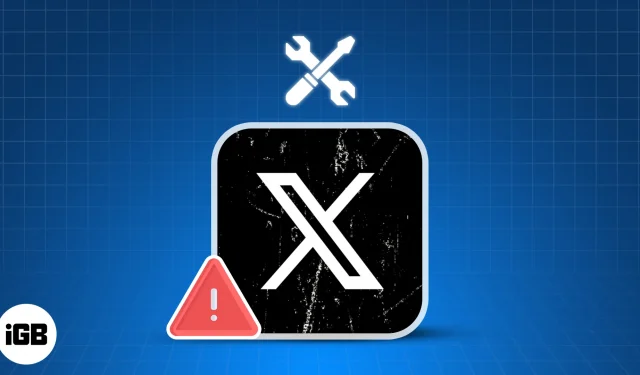
現在は X に名前が変更された Twitter は、新しい「すべて」のアプリを作成するという目標を実現するためにイーロン・マスクによって買収されて以来、いくつかの新機能を追加してきました。ただし、これらの変更の結果、多くのユーザーが iPhone または iPad で Twitter が動作しないという問題に遭遇し始めています。
あなたも同様の問題に直面している場合は、心配しないでください。このガイドでは、デバイス上で Twitter を再び動作させる簡単な方法をいくつか紹介します。
- iPhoneのTwitterアプリを強制終了して再起動する
- iPhoneを再起動します
- ネットワーク関連の問題を確認する
- Twitterがダウンしていないか確認してください
- Twitter が携帯電話データにアクセスできるようにする
- VPNをオフにする
- Twitterのデータセーバーをオフにする
- Twitterからログアウトして再ログインする
- Twitter を更新または再インストールする
- WebブラウザからTwitterにアクセス
- システムアップデートを確認する
- デバイスのネットワーク設定をリセットする
1. iPhoneのTwitterアプリを強制終了して再起動する
多くの場合、一部のアプリ内のソフトウェアの一時的な不具合により、アプリが誤動作する可能性があります。ただし、ほとんどの場合、これらの不具合は、以下で詳しく説明するように、アプリを強制終了して再起動するだけで非常に簡単に修正できます。
- iPhone でApp Switcher を開きます。
- Twitter (X)アプリを上にスワイプして閉じます。
- 次に、Twitter (X) を再度開いて、正しく動作しているかどうかを確認します。
2.iPhoneを再起動します
ほとんどの場合、アプリを再起動すると、直面している問題を解決できるはずです。ただし、それでも問題が解決しない場合は、デバイスを再起動することをお勧めします。これにより、デバイスの電源がオフになり、アプリが期待どおりに動作しない可能性のあるソフトウェアの不具合を解決できる可能性があります。
- iPhone または iPad でコントロール センターを開きます。
- をタップして機内モードを数秒間有効にし、その後機内モードをオフにします。
4. Twitterがダウンしていないか確認する
場合によっては、Twitter アプリではなく、接続されているサーバーが問題の原因である可能性があります。多くのオンライン サービスでは、メンテナンスや技術的な問題が発生したときにサーバーがオフラインになることがよくあります。
Twitter のサーバーのステータスがわからない場合は、いつでもTwitter の公式ステータス ページまたはDownDetector.comなどの Web サイトにアクセスして同じことを確認できます。
5. Twitter が携帯電話データにアクセスできることを確認する
Wi-Fi に接続している場合はデバイスで Twitter を使用できますが、携帯電話データを使用している場合にのみ Twitter が機能しないという問題が発生しますか? 「はい」の場合は、設定アプリから携帯電話データにアクセスできるかどうかを確認する必要があります。
- デバイスで設定アプリを開き、→ [セルラー]を選択します。
- 下にスクロールしてTwitter (X)に切り替えます。
6.VPNをオフにする
VPN は、デジタル フットプリントを隠し、アクセスする Web サイトからデータを保護する優れた方法を提供します。ただし、VPN を使用するとネットワーク遅延が発生することが多く、Twitter に干渉して誤動作を引き起こす可能性があります。したがって、Twitter を再度使用する前に、iPhone または iPad で VPN をオフにする必要があります。
- VPN を手動で構成した場合は、「設定」 → 「VPN」をオフに切り替えます。
- 他の VPN サービスを使用している場合は、VPN アプリを開き、 [切断]をタップします。
7.Twitterのデータセーバーをオフにする
Twitterにはデータ消費量を削減できるデータセーバー機能があります。ただし、場合によっては、この機能により特定のアイテムがフィードに読み込まれなくなることがあります。したがって、この機能が役立つかどうかを確認するには、この機能をオフにする必要があります。
- Twitter(X)を開く→左上のプロフィール写真をタップします。
- 「設定とサポート」 → 「設定とプライバシー」をタップします。
- アクセシビリティ、ディスプレイ、言語→データ使用量に移動します。
- データセーバーをオフに切り替えます。
8. Twitterからログアウトして再ログインする
Twitter のログイン資格情報に問題があると、アプリが正しく動作しなくなる可能性もあります。これがデバイスの問題の原因であると思われる場合は、ログアウトしてからログインして、問題が解決するかどうかを確認してください。
- Twitter(X)を開く→左上のプロフィール写真をタップします。
- 「設定とサポート」 → 「設定とプライバシー」をタップします。
- 「アカウント」 → 「アカウント情報」 → 「ログアウト」をタップします。
- Twitter に再ログインするための希望の方法を選択します (X)。
9. Twitterを更新または再インストールする
Twitter アプリの未修正のソフトウェア不具合により、期待どおりに動作しなくなる可能性もあります。この問題を確実に解決できる唯一の方法は、Twitter アプリを最新バージョンに更新するか、更新が利用できない場合は再インストールすることです。
- App Storeを開く→右上隅にあるプロフィール写真をタップします。
- 下にスクロールして、Twitter (X) の
アップデートが利用可能かどうかを確認します。
利用可能なアップデートがない場合は、以下で説明するように Twitter を再インストールする必要があります。
- ホーム画面でTwitterの アプリ アイコンを長押しします。
- 次に、「アプリを削除」 → 「アプリを削除」 → 「削除」をタップします。
- App Storeを開きます→ [検索] タブに移動→ Twitter (X)を検索します。
- Twitter (X) アイコンの横にある
青い雲のアイコンをタップします。
10. WebブラウザからTwitterにアクセスする
多くの場合、Twitter (X) 内のバグにより、iPhone または iPad で Twitter (X) が無期限に動作しなくなる可能性があります。これが問題の原因であると思われる場合は、Safari またはデバイスで利用可能なその他のサードパーティ Web ブラウザを使用して、 Twitter の Web バージョンにアクセスしてみてください。
11. システムアップデートを確認する
iOS/iPadOS のバグにより、一部のアプリが動作しなくなる場合もあります。お使いの iPhone または iPad がこれに該当すると思われる場合は、次の手順に従って、Apple が問題を修正するための関連パッチを含むソフトウェア アップデートを発行したかどうかを確認してください。
- [設定] → [一般] → [ソフトウェア アップデート]に移動します。
- アップデートが利用可能な場合は、「今すぐアップデート」をタップします。
12. デバイスのネットワーク設定をリセットする
前述の修正がどれもうまくいかない場合は、ネットワーク設定に何らかの問題があり、Twitter がインターネットに接続できなくなる可能性があります。このような場合は、以下の手順で詳しく説明するように、デバイスのネットワーク設定をリセットして、問題が解決するかどうかを確認する必要があります。
- [設定] → [一般] → [iPhone の転送またはリセット]に移動します。
- 「リセット」→「ネットワーク設定をリセット」をタップします。
- iPhone のパスコードを入力します。
- もう一度「ネットワーク設定をリセット」をタップしてプロセスを完了します。
サインオフしています…
それだけです!iPhone または iPad で Twitter が動作しない場合は、このトラブルシューティング ガイドで説明した解決策を使用すると、すぐに Twitter を起動して実行できるようになります。このガイドが役に立ったと思われた場合は、どの解決策が役に立ったかをコメントセクションでお知らせください。



コメントを残す